Apple Watchの魅力のひとつとしてSuicaと連携できる機能があります。 わざわざ定期やスマホを取り出さなくても、Apple Watchを改札にかざすだけで簡単に認識させることができます。 しかしデジタルでやり取りをするだけあって、エラーや不具合が多く起きてしまうのが難点。 今回はその中でも一番起きやすいと言われている「エラー2040」の復旧方法についてご紹介したいと思います。
エラー2040ってなに?
 エラー2040とは前回のチャージが正常に処理できず、再処理した際に再度失敗した時に表示されます。 初回の原因は電波の悪いところでチャージ処理をしたり、チャージ途中でアプリを消したりした場合があげられます。 通常は再処理をすれば前回の未処理分をチャージしてくれますが、一度でも2040と表示された場合は何回再処理をしても同様のエラーが表示されます。 単純にアプリを消しただけではこのエラーは消えず、対処方法がわからないといつまでたっても改札内に閉じ込められたまま、なんてもこともあります(私がそうでした、、、)。
エラー2040とは前回のチャージが正常に処理できず、再処理した際に再度失敗した時に表示されます。 初回の原因は電波の悪いところでチャージ処理をしたり、チャージ途中でアプリを消したりした場合があげられます。 通常は再処理をすれば前回の未処理分をチャージしてくれますが、一度でも2040と表示された場合は何回再処理をしても同様のエラーが表示されます。 単純にアプリを消しただけではこのエラーは消えず、対処方法がわからないといつまでたっても改札内に閉じ込められたまま、なんてもこともあります(私がそうでした、、、)。
エラー2040の対処方法
 登録をしたSuicaを一度Walletから削除して再登録をすることもひとつの手です。 しかし非常に手間がかかりますので、削除をする以外の方法で対処することをオススメいたします。 まずは以下の方法を試してみてください(Suicaをネット発行した場合でもこの方法で解決できます)。
登録をしたSuicaを一度Walletから削除して再登録をすることもひとつの手です。 しかし非常に手間がかかりますので、削除をする以外の方法で対処することをオススメいたします。 まずは以下の方法を試してみてください(Suicaをネット発行した場合でもこの方法で解決できます)。
- Suicaのアプリを終了する
- スマホとApple Watchどちらも再起動する
- スマホでSuicaのアプリを起動する
- カード上の!マークをタップする
- 再処理を依頼する
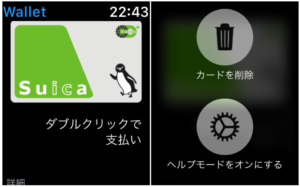 私はこちらの方法を実践したら一発で直りましたが、場合によっては直らないこともあります。 その場合はやはりカードをWallet上から削除して再登録をする必要があります。 スマホでSuicaを使っている方はスマホから、Apple WatchでSuicaを使っている方はApple Watchから削除する必要がありますので注意しましょう。 削除の手順は以下の通りです。
私はこちらの方法を実践したら一発で直りましたが、場合によっては直らないこともあります。 その場合はやはりカードをWallet上から削除して再登録をする必要があります。 スマホでSuicaを使っている方はスマホから、Apple WatchでSuicaを使っている方はApple Watchから削除する必要がありますので注意しましょう。 削除の手順は以下の通りです。 - Walletアプリを起動する
- Suicaを選択
- スマホの場合は!ボタンをタップ
- Apple Watchの場合はカードを強くタップ
- カードを削除をタップ
おわりに
さて今回は厄介なエラー2040についてご紹介いたしました! 私は駅のホームでチャージをしようとしたら、このエラーに陥ってしまい1時間近くホーム内に閉じ込められてしまったことがありました。 皆さんは私と同じ辛い思いをして欲しくないと思い、今回の対処法をご紹介いたしましたのでぜひ参考にしてください!


